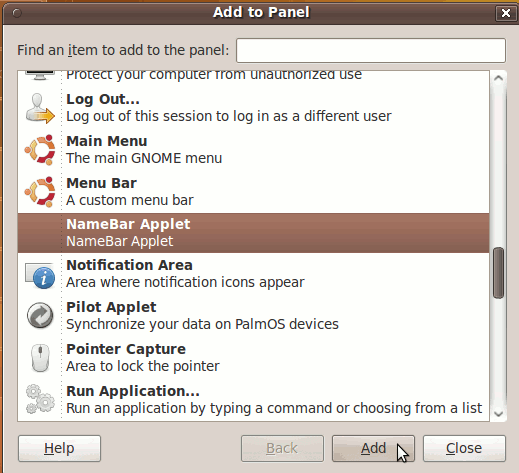1. Complemente Maximus con Namebar
es un demonio de escritorio utilizado en UNR para maximizar automáticamente las ventanas cuando se abren y también ocultar la barra de título para ahorrar espacio. Aunque esta es una buena característica, no le da ninguna opción para minimizar/desmaximizar la ventana. NameBar es un applet que pone la lista de nombres de la ventana más maximizada o enfocada en el panel de gnomos para que no ocupe espacio valioso en otro lugar. También añade la opción de minimizar/desmaximizar a la lista de nombres.
Para instalar namebar, descargue el archivo deb .
Haga doble clic en el archivo deb para instalarlo.
Una vez finalizada la instalación, abra un terminal y escriba:
killall gnome-panel
Ahora haga clic derecho en el panel superior y seleccione » Añadir al panel «. Desplácese hacia abajo hasta que vea el Applet de Namebar. Añádelo al panel.
Antes de Namebar
Después de instalar namebar
Nota: Tiene que eliminar el applet del selector de ventanas del panel para obtener el efecto completo de la barra de nombres
.
2. Reemplazar el applet del selector de ventanas por DockbarX
El applet del selector de ventanas es la aplicación de gestión de ventanas por defecto que le permite cambiar entre ventanas. Una cosa mala de este applet es que no agrupa ventanas similares y puede ocupar mucho espacio a medida que se abren más ventanas.
DockbarX es un mejor reemplazo para el applet del selector de ventanas. Agrupa todas las ventanas similares y sólo las muestra cuando se pasa el ratón por encima. Además, también puede fijar aplicaciones en él.
Para instalar DockBarX, añada el siguiente Ubuntu PPA a su UNR:
sudo add-apt-repository ppa:dockbar-main/ppa
En el terminal, escriba
sudo apt-get update && sudo apt-get install dockbarx
Retire el applet del selector de ventanas del panel superior. Añade el applet DockbarX al panel.
3. Ocultar la fecha
El applet fecha/hora en el panel superior está ocupando demasiado espacio. Personalmente, no necesito recordar la fecha todo el tiempo, así que es una información redundante para mí. Lo mejor es quitarlo.
Haga clic con el botón derecho en el applet hora/fecha y seleccione Preferencias . Desmarcar la casilla » Mostrar fecha «
4. Hacer que el panel superior se oculte automáticamente
Si usted valora mucho su pantalla de bienes raíces, es posible que desee autoocultar su panel superior para que no ocupe ninguna pantalla de bienes raíces cuando no esté en uso.
Haga clic con el botón derecho en el panel superior y seleccione Propiedades . Comprobar Ocultar automáticamente .
5. Añada el applet de escalado de frecuencia de CPU al panel
El applet de escalado de frecuencia de CPU le permite cambiar la frecuencia de su CPU y ahorrar batería. Siga el método habitual con el applet en el panel.
6. Quitar Juego del panel lateral
En la pantalla principal, verá el menú a la izquierda y las respectivas aplicaciones a la derecha. No juego en mi netbook, así que la sección de juegos es un poco redundante. Para eliminarlo, desplácese hacia abajo hasta la sección Sistema y seleccione la aplicación Menú principal . Desmarque la casilla » Juego «. Siéntete libre de desmarcar cualquier otra categoría para la que no tengas uso.
7. Instalar swiftfox
Swiftfox es una versión optimizada de Firefox y funciona mucho más rápido que Firefox. Para instalar swiftfox, abra su terminal e introduzca
sudo gedit /etc/apt/sources.list
Añada la siguiente línea al final del archivo
deb http://getswiftfox.com/builds/debian unstable non-free
Guarde y cierre el archivo. Vuelve a tu terminal:
sudo apt-get update && sudo apt-get install swiftfox-i686
Nota : En una configuración estándar de computadora portátil Intel, debe instalar swiftfox-prescott . Sin embargo, creo que swiftfox-prescott no funciona en el netbook Intel Atom. Swiftfox-i686 funciona bien
8. Instalar extensiones de meerkat para Firefox
Meerkat es una extensión de Firefox que optimiza la interfaz de Firefox para hacerla más amigable con los netbooks. Lo que hace es:
– Oculta la barra de estado cuando no hay actividad
.
– Elimina la barra de menú, reconstruida en un botón desplegable situado en la barra de navegación
.
– Añade botones de descargas y marcadores a la derecha de la barra de localización, seguidos por el botón de la barra de menús arriba mencionado
.
– Reduce el tamaño del icono de la barra de navegación a la configuración pequeña
9. Instalación de Google Chrome
Si estás dispuesto a deshacerte de Firefox, te recomiendo que instales Google Chrome. Funciona mucho más rápido que Firefox/Swiftfox, especialmente cuando tienes muchas pestañas abiertas.
10. Reducir el número de elementos de inicio
El número de aplicaciones de inicio determina la rapidez con la que se inicia el equipo ultraportátil. Además, cuantas más tareas en segundo plano realice, más rápido se agotará la batería.
Ir a System->Preferences -> Startup Applications
Puede desmarcar de forma segura lo siguiente:
.
– Bluetooth Manager (opcional. Déjelo marcado si está usando la función bluetooth)
.
– Compruebe si hay un nuevo controlador de hardware (a menos que cambie el hardware regularmente)
– Notificador de alarmas de evolución
.
– Gnome login sound
– Gnome que fija el ayudante del demonio
– Applet de cola de impresión (si utiliza su netbook para imprimir, no lo elimine)
.
– Carpetas de usuario actualizadas
.
– Asistencia visual
11. Reorganizar sus elementos favoritos
La sección Favoritos, como su nombre indica, debe contener todas sus aplicaciones favoritas (y a las que se accede con frecuencia). La lista predeterminada de elementos favoritos no es útil en absoluto. Lo que he hecho es eliminar todos los elementos y añadir manualmente mis propios elementos favoritos a la lista.
Para añadir un elemento a tus favoritos, simplemente navega hasta tus aplicaciones favoritas y haz clic en el símbolo «+» en la parte superior derecha del icono.
12. Desactivar el panel táctil al escribir
Si el panel táctil siempre perturba su escritura, puede utilizar syndaemon para desactivarlo mientras escribe.
Syndaemon está preinstalado en UNR, así que sólo tiene que añadir lo siguiente a su entrada de inicio:
Nombre : Synaptics Touchpad Syndaemon
Comando : syndaemon -i 1 -d
Comentario : Desactive el panel táctil al escribir
13. Instalar powertop
Powertop le permite conocer los procesos que están agotando su batería y le proporciona un método sencillo para extraerlos. Puede seguir el tutorial aquí para instalar PowerTop .
¿Qué otras formas utiliza para personalizar su netbook?